Optimización y rendimiento
En esta sección exprimimos al máximo los plugins que prometenb hacer que tu sitio vuele. Desde la carga en milisegundos hasta la compresión de imágenes, caché, limpieza de base de datos y demás trucos de velocidad. Si un plugin dice que acelera tu web, aquí descubrimos si es un cohete… o solo un ventilador con ilusiones de grandeza.
Ficha – WP Rocket
¿Qué hace? Es el Ferrari de los plugins de caché. Hace caching, precarga de páginas, compresión de archivos, optimización de bases de datos y más.
Lo bueno: Es de pago, pero vale cada centavo. Activarlo es casi como decir: “acelera, papá”.
8.9

1. Instalación y Configuración Inicial – 9/10
Instalación limpia y sin complicaciones. Una vez activado, WP Rocket aplica muchas optimizaciones automáticamente (caché de páginas, compresión GZIP, etc.), sin necesidad de configuraciones avanzadas. Ideal incluso para usuarios sin conocimientos técnicos.
Ventaja: Configura solo, funciona al instante.
Desventaja: No está en el repositorio oficial de WordPress, hay que descargarlo desde su sitio web.
2. Compatibilidad con WordPress y Otros Plugins – 9/10
Excelente compatibilidad con la mayoría de temas y plugins populares, incluidos WooCommerce, Yoast SEO, Elementor, etc. Además, WP Rocket evita la caché en páginas dinámicas automáticamente.
Ventaja: Muy estable junto a otros plugins.
Desventaja: Algunos plugins de optimización pueden generar redundancia o conflicto si no se configuran bien juntos.
3. Impacto en el Rendimiento y Velocidad – 10/10
Uno de los grandes motivos por los que WP Rocket es tan valorado. Mejora notablemente los tiempos de carga y la puntuación en herramientas como PageSpeed Insights o GTmetrix. Incluye lazy loading, precarga de caché, minificación, optimización de la base de datos y más.
Ventaja: Impacto inmediato en el rendimiento.
Desventaja: Si abusas de la minificación sin saber, podrías romper el frontend.
4. Funcionalidad y Características – 9/10
Muy completo para ser un plugin de caché. Incluye herramientas de optimización que otros ofrecen por separado. Desde precarga de fuentes hasta control de heartbeat API.
Ventaja: Un “todo en uno” de la optimización.
Desventaja: Algunas funciones avanzadas no son tan personalizables como en plugins técnicos como W3 Total Cache.
5. Seguridad y Estabilidad – 8/10
No es un plugin de seguridad, pero no representa un riesgo y es muy estable. Además, mantiene buena compatibilidad con certificados SSL y CDN como Cloudflare.
Ventaja: Seguro, sin brechas conocidas.
Desventaja: No añade protección directa, no es su propósito.
6. Experiencia de Usuario (UX/UI) – 10/10
La interfaz de WP Rocket es un ejemplo de buen diseño: clara, intuitiva y bien segmentada. Cualquier usuario entiende lo que está activando, con explicaciones claras en cada apartado.
Ventaja: UX ejemplar.
Desventaja: Pocas opciones si quieres controlar al milímetro.
7. Soporte y Actualizaciones – 9/10
WP Rocket cuenta con un equipo de soporte técnico ágil y una base de conocimiento excelente. Las actualizaciones son regulares y responden rápidamente a los cambios de WordPress o tecnologías externas.
Ventaja: Buen soporte y documentación.
Desventaja: No hay soporte gratuito, solo para usuarios activos.
8. Escalabilidad y Flexibilidad – 8/10
Funciona bien tanto en sitios pequeños como grandes. Es compatible con multisite y servidores potentes, aunque si necesitas control granular, hay soluciones más avanzadas.
Ventaja: Escalable sin esfuerzo.
Desventaja: No tan flexible como plugins tipo “developer-friendly”.
9. Relación Calidad-Precio – 8/10
Es un plugin premium (desde 59€/año por un solo sitio). No es barato, pero ahorra tiempo, evita conflictos y mejora el rendimiento. El retorno de inversión es evidente en webs profesionales.
Ventaja: Pagas calidad.
Desventaja: No hay versión gratuita.
10. Veredicto Final y Recomendaciones – 9/10
WP Rocket es, sin duda, una de las mejores herramientas para acelerar WordPress sin romperte la cabeza. Si puedes pagar la licencia, es una inversión que compensa con creces.
✅ Puntos Fuertes
- Gran mejora de velocidad con cero configuración inicial.
- Interfaz limpia e intuitiva.
- Compatible con la mayoría de plugins y themes.
- Funciones adicionales de optimización integradas.
❌ Puntos Débiles
- No es gratuito.
- Poca personalización para usuarios avanzados.
- Requiere cuidado al activar funciones como la minificación.
🔄 Alternativas Recomendadas
- LiteSpeed Cache: Gratuito, potente y genial si usas servidores compatibles.
- W3 Total Cache: Muy configurable, ideal para desarrolladores.
- WP Fastest Cache: Más limitado pero con buena relación calidad-precio.
- Autoptimize: Excelente como complemento para la minificación y optimización de scripts.
Ficha – LiteSpeed Cache
¿Qué hace? Si tu servidor usa LiteSpeed, este plugin lo exprime al máximo. Tiene caché a nivel de servidor, optimización de imágenes, minificación, CDN y más.
Lo bueno: Gratuito y súper potente. Como un ninja con turbo.
8.8

1. Instalación y Configuración Inicial – 7/10
La instalación desde el repositorio de WordPress es sencilla, pero la configuración puede ser algo intimidante para usuarios novatos debido a la gran cantidad de opciones técnicas. Funciona mejor si tu servidor utiliza LiteSpeed, OpenLiteSpeed o QUIC.cloud.
Ventaja: Instalación rápida.
Desventaja: Configuración técnica para aprovecharlo al máximo.
2. Compatibilidad con WordPress y Otros Plugins – 8/10
Buena compatibilidad general con los principales temas y plugins, aunque puede requerir ajustes finos con algunos constructores visuales o plugins de caché externos.
Ventaja: Compatible con WooCommerce, Elementor, WPML.
Desventaja: No se recomienda usar junto a otros plugins de caché.
3. Impacto en el Rendimiento y Velocidad – 10/10
Si está en un servidor LiteSpeed, el rendimiento es de lo mejor del mercado: full-page caching, CDN, optimización de imágenes, minificación, lazy load, etc. Resultados top en PageSpeed, GTmetrix y Lighthouse.
Ventaja: Cache a nivel de servidor, altísimo rendimiento.
Desventaja: No alcanza el mismo potencial en servidores Apache o Nginx sin QUIC.cloud.
4. Funcionalidad y Características – 10/10
Incluye funcionalidades que muchos plugins premium cobran: optimización de imágenes, base de datos, CDN, ESI (Edge Side Includes), HTTP/2 Push, entre otros.
Ventaja: Un todo-en-uno brutal.
Desventaja: Puede ser abrumador por la cantidad de opciones.
5. Seguridad y Estabilidad – 8/10
No es un plugin de seguridad, pero es muy estable. No interfiere con otros plugins y se actualiza con frecuencia. Puede integrarse con soluciones de seguridad como Cloudflare o Wordfence sin conflicto.
Ventaja: Código sólido y seguro.
Desventaja: No incluye escudos de seguridad.
6. Experiencia de Usuario (UX/UI) – 7/10
La interfaz está bien estructurada, pero no es tan intuitiva como WP Rocket. Requiere algo de curva de aprendizaje. Algunos textos técnicos pueden confundir a usuarios sin experiencia.
Ventaja: Panel organizado.
Desventaja: No tan amigable para principiantes.
7. Soporte y Actualizaciones – 9/10
Comunidad muy activa. El soporte en foros es bueno y hay documentación extensa. Las actualizaciones son regulares y estables.
Ventaja: Respuestas rápidas en soporte.
Desventaja: Soporte directo más limitado comparado con plugins premium.
8. Escalabilidad y Flexibilidad – 10/10
Excelente para sitios pequeños, medianos o enormes. Compatible con multisite, ideal para sitios de alto tráfico. Adaptable a diferentes arquitecturas.
Ventaja: Escala como un cohete.
Desventaja: Requiere conocimientos para ajustes finos en grandes sitios.
9. Relación Calidad-Precio – 10/10
Totalmente gratuito con funciones premium sin pagar. Solo necesitas hosting compatible con LiteSpeed para exprimirlo al 100%.
Ventaja: Lo que ofrece gratis es sorprendente.
Desventaja: Hosting LiteSpeed no siempre está disponible en planes económicos.
10. Veredicto Final y Recomendaciones – 9/10
Uno de los plugins de rendimiento más potentes y completos del mercado. Si usas hosting con LiteSpeed o estás dispuesto a migrar, este plugin es una joya gratuita.
✅ Puntos Fuertes
- Rendimiento sobresaliente en servidores compatibles.
- Funciones avanzadas como optimización de imágenes, CDN y control total de caché.
- Completamente gratuito, sin versión premium oculta.
❌ Puntos Débiles
- Requiere hosting con LiteSpeed para sacar todo el potencial.
- Panel técnico no apto para principiantes absolutos.
- No es una solución de seguridad ni incluye protección activa.
🔄 Alternativas Recomendadas
- WP Rocket: Más fácil de usar, pero de pago.
- W3 Total Cache: Muy técnico, buena alternativa para desarrolladores.
- Autoptimize: Ideal para complementar con funciones específicas.
- SiteGround Optimizer: Solo si usas hosting de SiteGround.
Ficha – W3 Total Cache
¿Qué hace? Ofrece caché para páginas, base de datos, objetos, navegación y más. Compatible con CDN
Lo bueno: Muy configurable, ideal si te gusta tunear cada detalle. Pero cuidado, no es para gente con fobia a las opciones.
7.3

1. Instalación y Configuración Inicial – 5/10
Instalarlo es fácil. Configurarlo… no tanto. La curva de aprendizaje es empinada. La cantidad de opciones y tecnicismos puede desorientar a cualquier mortal no-dev. Tiene asistentes de configuración, pero no siempre son intuitivos.
Ventaja: Instalación sencilla desde el repo.
Desventaja: Configuración muy técnica, no apto para novatos.
2. Compatibilidad con WordPress y Otros Plugins – 7/10
Generalmente es compatible con la mayoría de plugins y temas, aunque ocasionalmente puede generar conflictos con otros plugins de optimización o seguridad si no se configuran correctamente.
Ventaja: Compatible con WooCommerce, WPML, etc.
Desventaja: Requiere cuidado al combinarlo con otros plugins similares.
3. Impacto en el Rendimiento y Velocidad – 9/10
Uno de los plugins más poderosos para mejorar la velocidad. Ofrece soporte para minificación, caché de página, base de datos, objeto, navegador, CDN, y más. Si lo configuras bien, es una bala.
Ventaja: Mejora significativa en tiempos de carga.
Desventaja: Mal configurado, puede hacer lo contrario.
4. Funcionalidad y Características – 9/10
Tiene prácticamente todo: soporte para múltiples métodos de caché, integración con Cloudflare, CDN, AMP, minificación, caché fragmentado, caché para dispositivos móviles… y más.
Ventaja: Muy completo.
Desventaja: Algunas funciones solo están en la versión premium.
5. Seguridad y Estabilidad – 7/10
No es un plugin de seguridad, pero es estable y tiene buen historial de mantenimiento. Si haces cambios avanzados sin conocimiento, puedes romper cosas, pero eso es culpa del piloto, no del avión.
Ventaja: Código maduro y actualizado.
Desventaja: No tiene protección activa contra amenazas.
6. Experiencia de Usuario (UX/UI) – 5/10
El panel es funcional pero viejo. Hay muchas opciones y eso abruma. No hay una guía visual clara ni ayuda contextual en todas las secciones.
Ventaja: Tiene lógica interna.
Desventaja: Interfaz densa, nada user-friendly.
7. Soporte y Actualizaciones – 7/10
El plugin se actualiza con cierta frecuencia y cuenta con soporte en foros. La versión pro incluye soporte premium más directo.
Ventaja: Comunidad activa.
Desventaja: Soporte gratuito algo lento o limitado.
8. Escalabilidad y Flexibilidad – 9/10
Excelente para sitios grandes, de alto tráfico o multisites. Muy flexible y configurable para adaptarse a cualquier infraestructura técnica.
Ventaja: Ideal para proyectos complejos.
Desventaja: Requiere conocimientos avanzados para afinarlo.
9. Relación Calidad-Precio – 8/10
La versión gratuita ofrece muchísimo valor, aunque algunas funciones avanzadas como lazy load, cache fragmentada avanzada o soporte técnico quedan reservadas al plan pro.
Ventaja: Muy funcional sin pagar.
Desventaja: Precio del plan Pro algo elevado para usuarios pequeños.
10. Veredicto Final y Recomendaciones – 7/10
Una bestia de optimización… si sabes lo que estás haciendo. No recomendado para principiantes. Para devs o usuarios avanzados, sigue siendo uno de los más potentes y flexibles.
✅ Puntos Fuertes
- Altamente configurable y potente.
- Compatible con múltiples tipos de caché y servidores.
- Buen rendimiento y escalabilidad.
❌ Puntos Débiles
- Interfaz poco amigable.
- Complejo de configurar correctamente.
- Algunas funciones clave requieren la versión Pro.
🔄 Alternativas Recomendadas
- LiteSpeed Cache – Mejor rendimiento si usas LiteSpeed y más amigable.
- WP Rocket – Mucho más fácil de usar (aunque de pago).
- Autoptimize – Más simple, ideal para combinar con otros.
Ficha – Autoptimize
¿Qué hace? Optimiza archivos CSS, JS y HTML. Agrupa, minimiza y mueve scripts para que carguen donde deben.
Lo bueno: Ligero, efectivo y sin rodeos. Como un espresso bien hecho.
8.2

1. Instalación y Configuración Inicial – 9/10
Instalar y empezar a usar Autoptimize es muy fácil. En unos clics ya puedes ver mejoras en velocidad. Además, incluye descripciones claras de cada opción, lo cual se agradece.
Ventaja: Rápido de configurar.
Desventaja: Algunas opciones avanzadas requieren conocimiento técnico.
2. Compatibilidad con WordPress y Otros Plugins – 9/10
Tiene muy buena compatibilidad con la mayoría de plugins y temas. Incluso incluye ajustes para evitar conflictos comunes con plugins como Elementor, WooCommerce, etc.
Ventaja: Compatible con casi todo.
Desventaja: Puede generar conflictos si se usa con otros plugins de caché sin revisar bien.
3. Impacto en el Rendimiento y Velocidad – 8/10
Optimiza HTML, CSS, JS, imágenes (si se combina con otros plugins) y fuentes. Mejora la puntuación de PageSpeed significativamente, especialmente en sitios no optimizados previamente.
Ventaja: Resultados rápidos y visibles.
Desventaja: No incluye caché de página, por lo que conviene usarlo junto a otro plugin como LiteSpeed o WP Rocket.
4. Funcionalidad y Características – 7/10
Enfocado en optimización de frontend (minificación, agregación, preload, etc.). No tiene tantas funciones como un plugin todo-en-uno, pero hace su trabajo de forma eficiente.
Ventaja: Especializado en lo que hace.
Desventaja: Carece de caché de página o CDN integrado.
5. Seguridad y Estabilidad – 8/10
No es un plugin de seguridad, pero es muy estable, bien mantenido y ampliamente testeado. No introduce vulnerabilidades y rara vez rompe cosas si se configura con cabeza.
Ventaja: Estable, mantenido y seguro.
Desventaja: No protege el sitio directamente.
6. Experiencia de Usuario (UX/UI) – 8/10
Interfaz clara, con ayudas contextuales y explicaciones útiles. Muy por encima de otros plugins técnicos. Tiene incluso enlaces a documentación en cada ajuste.
Ventaja: Fácil de entender incluso para usuarios intermedios.
Desventaja: Algunas secciones podrían agruparse mejor.
7. Soporte y Actualizaciones – 8/10
Soporte activo en los foros de WordPress y actualizaciones frecuentes. El desarrollador es accesible y responde bastante en foros y GitHub.
Ventaja: Buen mantenimiento.
Desventaja: No hay soporte premium directo.
8. Escalabilidad y Flexibilidad – 7/10
Funciona bien tanto en sitios pequeños como medianos. En sitios más grandes puede complementarse con otros plugins como LiteSpeed Cache o W3 Total Cache para mejores resultados.
Ventaja: Puede integrarse en cualquier proyecto.
Desventaja: No escala solo; necesita aliados.
9. Relación Calidad-Precio –10/10
Totalmente gratuito y sin versión premium. Ofrece muchísimo valor sin cobrar un céntimo. Puedes mejorar aún más usando complementos recomendados por el desarrollador, también gratuitos.
Ventaja: Gratis y de alto valor.
Desventaja: Algunas optimizaciones avanzadas requieren combinarlo con otros plugins.
10. Veredicto Final y Recomendaciones – 8/10
Autoptimize es ideal para quien quiera mejorar el rendimiento sin meterse en configuraciones complicadas. No lo hace todo, pero lo que hace, lo hace bien. Ideal en combinación con un plugin de caché.
✅ Puntos Fuertes
- Muy fácil de usar.
- Excelente compatibilidad.
- Mejora rápida de velocidad.
- 100% gratuito.
- Ideal como complemento de plugins de caché.
❌ Puntos Débiles
- No incluye caché de página ni CDN.
- Algunas opciones pueden confundir a usuarios novatos.
- Requiere combinación con otros plugins para optimización total.
🔄 Alternativas Recomendadas
- LiteSpeed Cache – Todo en uno si usas servidor compatible.
- WP Rocket – Más completo, pero de pago.
- W3 Total Cache – Potente, pero más complejo.
Ficha – Smush
¿Qué hace? Optimiza imágenes automáticamente al subirlas, sin perder calidad. También permite lazy load y compresión masiva.
Lo bueno: Adiós a imágenes pesadas. Tu web lo agradecerá y tu servidor también.
8.3
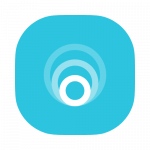
1. Instalación y Configuración Inicial – 9/10
Instalación rápida desde el repositorio. El asistente de configuración guía paso a paso al usuario, lo que facilita dejarlo optimizado desde el minuto uno.
Ventaja: Plug-and-play total.
Desventaja: Algunas funciones útiles están bloqueadas en la versión Pro.
2. Compatibilidad con WordPress y Otros Plugins – 9/10
Se lleva bien con casi cualquier tema o plugin. Compatible con WooCommerce, Gutenberg, Elementor y más sin conflictos.
Ventaja: Casi cero problemas de compatibilidad.
Desventaja: Algunos plugins de caché pueden interferir si no se configuran correctamente.
3. Impacto en el Rendimiento y Velocidad – 8/10
Comprime imágenes sin pérdida visual y permite lazy load, lo que mejora notablemente el rendimiento en sitios con muchas imágenes. No sustituye a un sistema de caché, pero sí reduce el peso de las páginas.
Ventaja: Mejora real en PageSpeed.
Desventaja: No optimiza WebP en la versión gratuita.
4. Funcionalidad y Características – 7/10
Tiene compresión automática, lazy load, cambio de tamaño, detección de imágenes grandes y más. Sin embargo, funciones como WebP o CDN solo están en la versión Pro.
Ventaja: Buen conjunto de herramientas para la versión gratuita.
Desventaja: Algunas funciones clave están bloqueadas detrás del muro de pago.
5. Seguridad y Estabilidad – 9/10
Muy estable, mantenido por WPMU DEV, una empresa con buena reputación. No introduce vulnerabilidades y funciona sin bugs notables.
Ventaja: Seguridad garantizada.
Desventaja: Ninguna relevante en este punto.
6. Experiencia de Usuario (UX/UI) – 9/10
Interfaz moderna, clara y bien pensada. Incluye ayudas contextuales y estadísticas visuales. Intuitiva tanto para principiantes como para avanzados.
Ventaja: Excelente experiencia de usuario.
Desventaja: Quizás un poco “demasiado” orientado a vender la versión Pro.
7. Soporte y Actualizaciones – 8/10
Actualizaciones frecuentes y buen soporte en foros. La versión Pro incluye soporte premium.
Ventaja: Mantenimiento activo.
Desventaja: Soporte gratuito limitado a foros.
8. Escalabilidad y Flexibilidad – 8/10
Funciona bien en sitios pequeños, medianos o grandes. Escala con el sitio, aunque para grandes volúmenes de imágenes es mejor usar la versión Pro o una solución externa como CDN.
Ventaja: Escalable sin esfuerzo.
Desventaja: Optimización masiva limitada en la versión gratuita (50 imágenes por lote).
9. Relación Calidad-Precio – 8/10
La versión gratuita ofrece mucho, pero algunas funciones clave están detrás de un paywall. La versión Pro tiene un precio algo elevado en comparación con la competencia.
Ventaja: Muy útil sin pagar nada.
Desventaja: Precio de la versión Pro no apto para todos los bolsillos.
10. Veredicto Final y Recomendaciones – 8/10
Smush es uno de los mejores plugins gratuitos para optimizar imágenes. Aunque la versión Pro potencia el plugin, en la mayoría de los casos la gratuita es más que suficiente para mejorar el rendimiento de un sitio WordPress.
✅ Puntos Fuertes
- Muy fácil de usar e instalar.
- Compatible con casi cualquier plugin o tema.
- Mejora de rendimiento sin complicaciones.
- Interfaz amigable y clara.
❌ Puntos Débiles
- Algunas funciones esenciales (como WebP y CDN) están limitadas a la versión Pro.
- El precio del plan Pro puede no ser viable para proyectos pequeños.
- Compresión masiva de imágenes algo lenta si no se usa la versión de pago.
🔄 Alternativas Recomendadas
- ShortPixel – Potente y flexible, con WebP incluido (requiere API).
- Imagify – Buen rendimiento, integración sencilla, gratuito con límite mensual.
- EWWW Image Optimizer – Muy completo y con más personalización técnica.
Ficha – Asset CleanUp: Page Speed Booster
¿Qué hace? Detecta qué scripts y estilos se están cargando en cada página y te permite desactivarlos si no son necesarios.
Lo bueno: Ideal para quitar “peso muerto” y que tu web cargue solo lo justo. Cero drama, cero scripts inútiles.
7.5
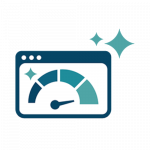
1. Instalación y Configuración Inicial – 6/10
El proceso de instalación es estándar, pero la curva de aprendizaje puede ser empinada para usuarios sin conocimientos técnicos. Requiere entender qué scripts y estilos pueden desactivarse sin romper la web.
Ventaja: Instalación sencilla.
Desventaja: Configuración avanzada no apta para principiantes.
2. Compatibilidad con WordPress y Otros Plugins – 8/10
En general funciona bien con la mayoría de plugins y temas. Sin embargo, desactivar assets incorrectos puede generar conflictos si no se tiene cuidado.
Ventaja: Amplia compatibilidad.
Desventaja: Mal uso puede romper funcionalidades clave del sitio.
3. Impacto en el Rendimiento y Velocidad – 9/10
Su propósito es claro: eliminar carga innecesaria y acelerar tu web. Bien usado, los resultados en GTmetrix, PageSpeed y Lighthouse son notables.
Ventaja: Mejora real del rendimiento, sobre todo en páginas pesadas.
Desventaja: Si se usa mal, puede tener el efecto contrario.
4. Funcionalidad y Características – 8/10
Permite gestionar scripts, estilos, minificación, prefetch, async, defer y más. La versión Pro amplía funciones como el precargado o el control de condiciones específicas.
Ventaja: Muy completo y detallado.
Desventaja: Algunas funciones clave son exclusivas de la versión Pro.
5. Seguridad y Estabilidad – 8/10
No introduce vulnerabilidades conocidas. Mantenido con actualizaciones regulares y buen historial de estabilidad.
Ventaja: Estable incluso en entornos productivos.
Desventaja: La desactivación de recursos críticos puede romper diseño o funcionalidad.
6. Experiencia de Usuario (UX/UI) – 6/10
Interfaz técnica, poco amigable para el usuario medio. La información es útil, pero visualmente algo densa y no demasiado intuitiva.
Ventaja: Para usuarios avanzados, tiene todo lo necesario.
Desventaja: No es visualmente clara ni pensada para principiantes.
7. Soporte y Actualizaciones – 7/10
Soporte correcto en foros de WordPress. La versión Pro incluye soporte más directo. Las actualizaciones son regulares.
Ventaja: Mantenimiento activo.
Desventaja: El soporte gratuito no responde rápidamente.
8. Escalabilidad y Flexibilidad – 8/10
Escalable para sitios pequeños y grandes. Puedes configurar qué carga en cada URL, algo muy valioso en webs con múltiples secciones o funcionalidades distintas.
Ventaja: Alta personalización.
Desventaja: Puede ser difícil de mantener si no se documenta lo que se desactiva.
9. Relación Calidad-Precio – 8/10
La versión gratuita ya ofrece mucho. La versión Pro añade funcionalidades útiles a un precio razonable. Ideal si ya usas otros plugins de caché y buscas algo extra.
Ventaja: Muy útil sin coste.
Desventaja: Pagar solo se justifica si entiendes lo que haces.
10. Veredicto Final y Recomendaciones – 8/10
Es una herramienta muy potente en manos expertas. Recomendado para usuarios con experiencia o desarrolladores que buscan exprimir al máximo la velocidad del sitio. No es ideal para principiantes sin conocimientos técnicos.
✅ Puntos Fuertes
- Control detallado sobre scripts y estilos.
- Mejora significativa en la velocidad si se usa bien.
- Compatible con otros plugins de caché y optimización.
- Buena escalabilidad.
❌ Puntos Débiles
- No es intuitivo para usuarios novatos.
- Riesgo de romper funcionalidades si se configura mal.
- Interfaz técnica y densa.
🔄 Alternativas Recomendadas
- Perfmatters – Más fácil de usar, pero de pago.
- WP Rocket – Incluye funciones similares en un solo paquete, más simple.
- FlyingPress – Excelente para rendimiento sin configuración compleja.
